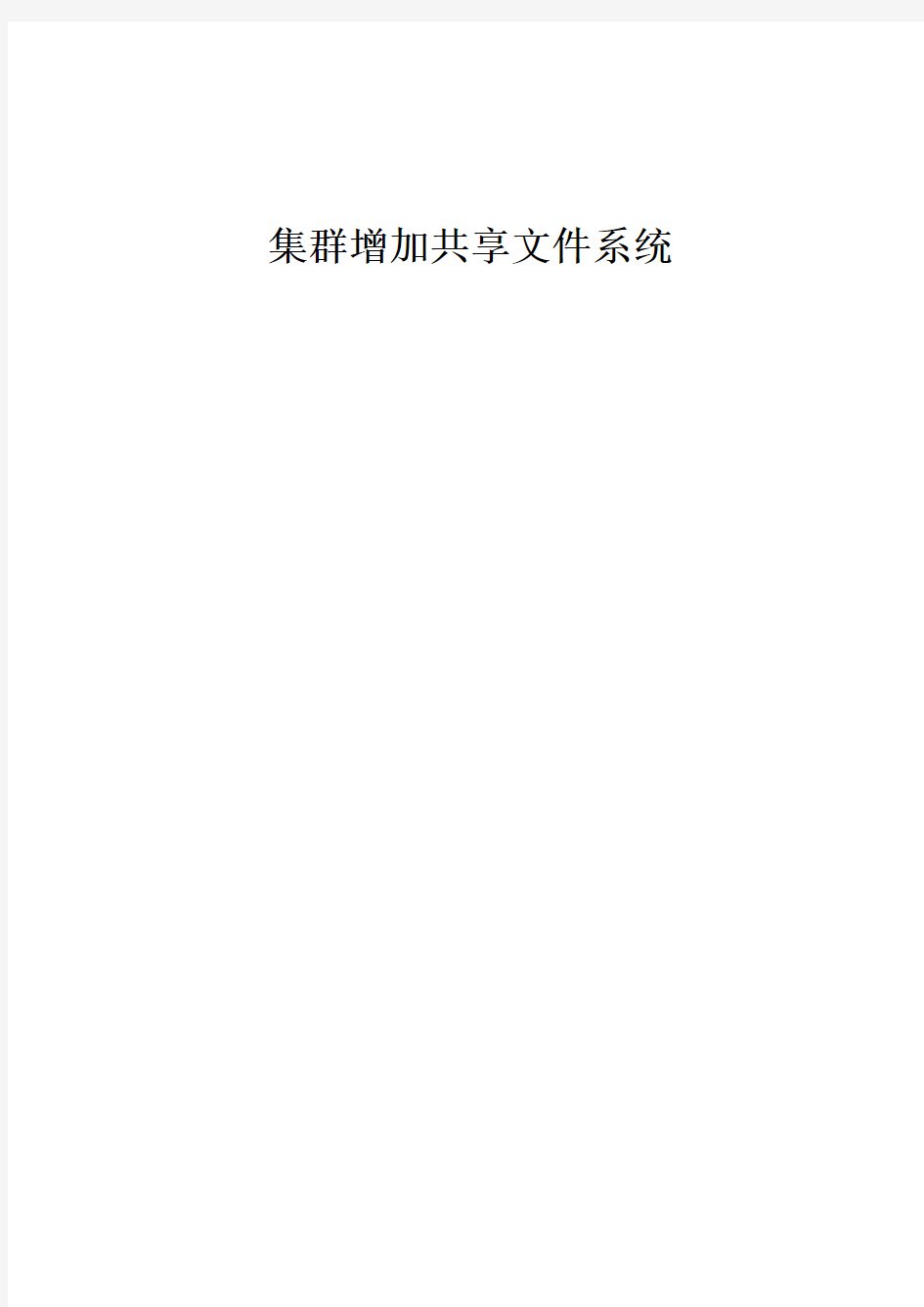
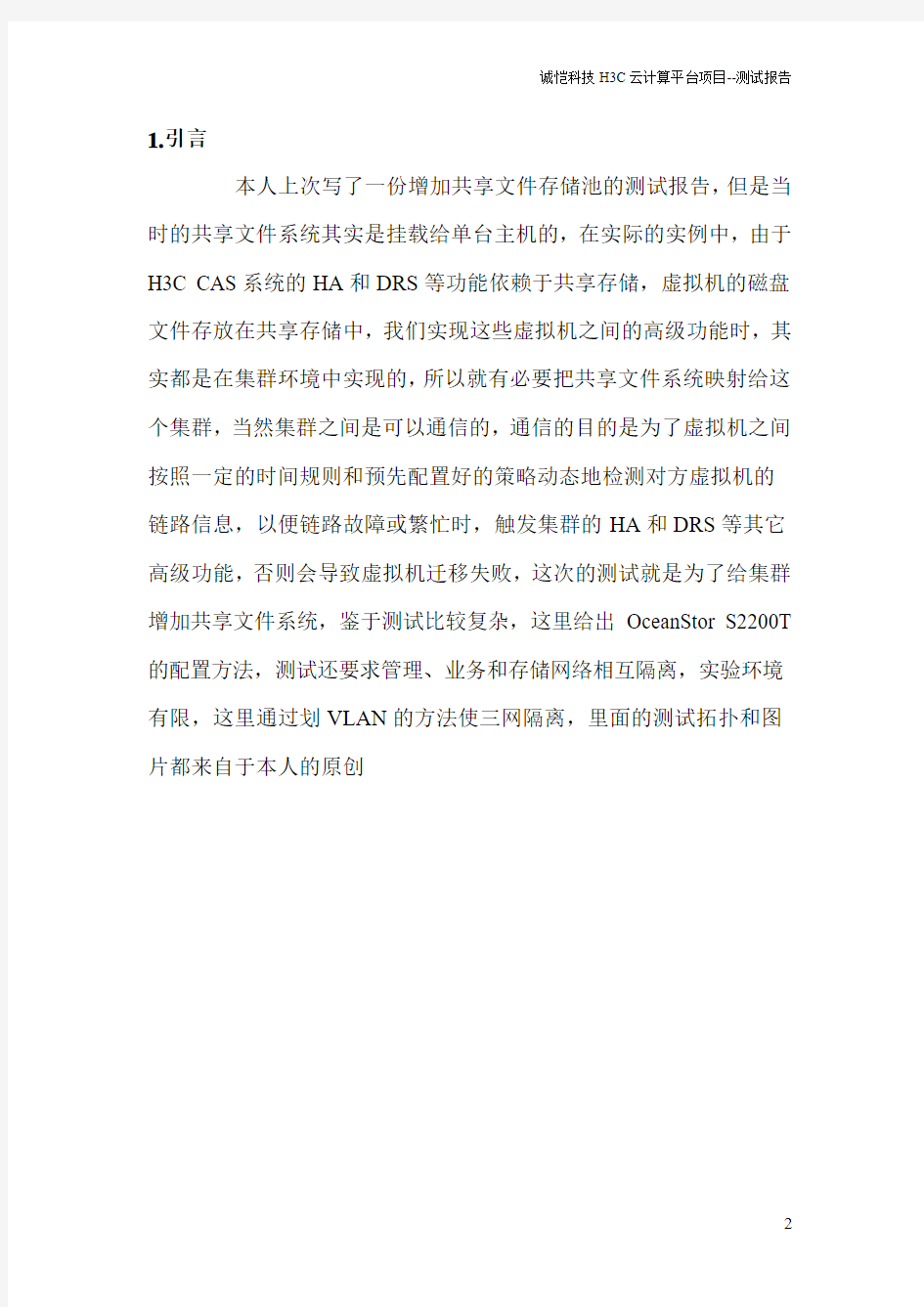
集群增加共享文件系统
1.引言
本人上次写了一份增加共享文件存储池的测试报告,但是当时的共享文件系统其实是挂载给单台主机的,在实际的实例中,由于H3C CAS系统的HA和DRS等功能依赖于共享存储,虚拟机的磁盘文件存放在共享存储中,我们实现这些虚拟机之间的高级功能时,其实都是在集群环境中实现的,所以就有必要把共享文件系统映射给这个集群,当然集群之间是可以通信的,通信的目的是为了虚拟机之间按照一定的时间规则和预先配置好的策略动态地检测对方虚拟机的链路信息,以便链路故障或繁忙时,触发集群的HA和DRS等其它高级功能,否则会导致虚拟机迁移失败,这次的测试就是为了给集群增加共享文件系统,鉴于测试比较复杂,这里给出OceanStor S2200T 的配置方法,测试还要求管理、业务和存储网络相互隔离,实验环境有限,这里通过划VLAN的方法使三网隔离,里面的测试拓扑和图片都来自于本人的原创
2.测试环境
产品型号产品主要配置软件数量
UIS-CELL-R19
0-B 2U,2*E5-2620
V3(2*6核)
8GBRAM,
2*300GB
10kRPM
SAS(RAID1),2
*GE NIC
CAS2.0标准版
2*CPU
授权LIS
2
OceanStor S2200T 2U,3*2TB 7.2K
RPM SATA 4GB
CACHE(双控)
8*1GB iSCSI
4*8GB FC
N/A 1
华为
S5700S-28P-LI
24个
10/100/1000Bas
e-T接口,4个
1000Base-X
SFP接口
N/A 1
3.网络拓扑
4.网络地址规划
服务器类型接口编号IP地址
eth0 192.168.0.100 CVK
eth1 192.168.2.110
eth0 192.168.0.162 CVM
eth1 192.168.2.111 OceanStor S2200T H0 192.168.2.21
5.说明
网络地址规划当中的eth0作为业务网,而eth1作为存储网,它们均为创建的虚拟交换机的上行口,首先需要保证我们的管理主机到达上述的地址是全网通状态,如图所示,然后开始我们的测试
6.测试
我们通过磁盘阵列的H4口,发现磁盘阵列设备,输入默认的用户名和密码(admin,Admin@storage)以及H4口的默认IP地址(192.168.128.101)发现设备,如图所示
进入磁盘阵列的管理界面以后,第一步就是创建RAID组,实验中由于只有四块硬盘,我们创建RAID5,不创建热备盘,设备信息如下
接下来我们在创建好的RAID组下,继续创建参数LUN,这里我们创建一个LUN,控制器归属选择控制器A,分条深度保持不变
针对磁盘的操作就结束了,下面是对主机的操作,我们创建一个新的主机组
再在创建好的主机组下,创建两台LINUX主机分别对应集群下的两台主机,一直默认就行
下面是我们创建好的两台主机信息
最后我们给主机组添加LUN映射,注意这里是给主机组添加LUN映射,而不是主机
至此,存储上面的配置暂时告一段落,接下来我们进入CAS虚拟化管理平台
接下来我们进入主机里面,修改Initiator方便我们记忆和维护,集群里面的两台主机都要修改,名称不能相同
下面我们创建虚拟交换机,名称为vswitch-storage,这里不再赘述
再次进入到磁盘阵列里面,我们给主机添加启动器信息,这里我们创建启动器,名称为对应的上述Initiator信息
然后给主机添加启动器,一个主机添加一个启动器就行了
然后我们在回到CAS虚拟化管理平台,在主机池下点击增加共享文件系统,输入共享文件系统的名称和磁盘阵列H0的地址,点击自动搜索,能自动发现LUN信息,点击增加LUN信息,选择要加入的LUN,然后点击确定
我们回到一台主机下,点击右上的存储标签来增加存储池,输入共享文件系统的名称,类型里面选择共享文件系统(PS:这里也是H3C 推荐的文件系统类型)
然后我们可以查看到我们新添加的存储池,这里存储池要进行格式化,等待两分钟后,格式化完成
我们回到另外一台主机上,使用相同的方法给主机添加存储池,这里我们发现没有对存储池进行格式化的操作,可以直接使用共享存储系统里面的资源
接下来我们在集群下点击存储标签,查看共享存储信息,虚拟机发生迁移时如果目的主机没有挂载虚拟机所使用的共享存储,那么会导致虚拟机迁移失败
再确认集群页面下的虚拟机交换机是否被集群下的所有主机使用,虚拟机发生迁移时,如果目的主机没有虚拟机网卡对应的虚拟交换机,那么会导致虚拟机迁移失败,这里我们在集群页面下增加虚拟交换机,并把主机节点加入到虚拟交换机
我们查看虚拟交换机信息,发现信息下面的两台主机节点,说明我们配置完成
最后我们查看集群上面的HA和DRS等高级特性,我们要确保集群上面已经启用了HA和DRS等高级特性
7.验证
验证在集群下面添加共享文件系统,我们在主机上面创建一个1.rtf 的文件,并把它上传到我们刚刚添加共享文件系统上面
我们再进入另外一个主机节点,也发现了我们刚刚上传的1.rtf文件,说明我们的验证成功了
我们还可以用共享文件系统做些什么?
共享文件系统的一个典型应用就是能上传虚拟机模板,不管是以后HA还是DRS等增加的虚拟机都来自于这个虚拟机模板,我们可以修改它的路径,如图所示
局域网共享管理软件之大势至共享文件夹管理软件V4.1使用说明 作者:网络喵日期:2015年11月30日 大势至共享文件夹管理软件是一款专门保护局域网共享文件访问的软件,可以防止复制共享文件、禁止删除共享文件、禁止将共享文件另存为本地、禁止打印共享文件等,还可以监控用户的操作记录,可以禁止U盘复制共享文件、禁止将共享文件通过邮件、网盘、FTP上传、QQ发送文件等方式泄露出去,全面保护企业共享文件的安全。 大势至共享文件夹管理软件V4.1使用说明: 1、软件安装 大势至共享文件夹管理软件(百度搜索自己下载吧)基于B/S架构,纯绿色免安装设计,只需要将本程序复制在设置了共享的电脑或服务器上即可使用,局域网其他电脑不需要安装,也不需要调整网络结构。(注:对共享文件进行保护之前,需要先停止共享,否则无法对文档进行加密保护)如下图所示: 图:对文档保护之前需要停止共享,否则无法加密保护 2、选择文件 点击软件界面右上角的“浏览”按钮,找到需要管理的共享文件夹,选中,然后点击“确定”,如下图所示:
3、用户列表及权限设置 共享文件夹添加到被保护的文件夹路径中后,左侧的“用户列表”会出现当前电脑或服务器上所有的用户账户,根据自己的需要点击某个账户(或者不点击,则默认是所有用户)。右侧的“访问共享文件权限设置”,可以勾选想要赋予用户访问共享文件的各种权限。 软件默认只开启了“读取”权限,即所有访问共享文件的用户都只能打开、读取共享文件,而不能进行复制、修改、剪切、重命名、打印等操作。 例如,在左侧的“用户列表”选中“Administrator”账户,然后在右边勾选相应权限(复制、修改、删除等),即“Administrator”账户就具有了上述操作权限。没有选中下面的“Guest”账户,则其只有“读取”权限。选中了用户名和对应的共享文件访问权限之后,还需要点击下面的“保护”,这样就完成设置了。如下图所示:
首先这篇文章是针对不能解决共享问题的朋友而写的,对于电脑高手可以直接无视。^_^…… 近段时间很多朋友求助,对于网上邻居共享的问题都无从下手,百度了一大堆答案,有的长篇大论,看得人想睡觉,有的说不到重点,就差那么一两步。为此,本人整理了一下解决网上邻居共享的心得,供有困难的朋友参考。 至于网上的部份教程上说的共享的计算机要在同一个工作组内这个说法,本人不怎么认同,因为按照本人所解决的这些问题来看,这一步是没有必要的,只要需要共享和访问的电脑同在一个局域网内(同一个路由器下),那无论是在哪个工作组,都不会影响相互访问的。还有就是XP和windows7之间的共享和互访,也是非常的简单。客户机无法访问主机的话,那说明主机没有提供足够的权限而已。 出现不能访问的问题不外乎两三种情况而已,而出现得最多的就是拒绝访问,连一个登陆对话框都没有,如图: 出现这种情况就是组策略拒绝从网上访问此计算机。解决这个问题要在组策略里设置允许从网络访问此计算机即可。 另外一种情况会弹出一个登陆对话框,如图: 明明guest用户没有设置密码,怎么登陆不了呢,出现这种情况就是安全设置里启用了“使用空白密码的本地帐户只允许进行控制台登陆”,解决办法是把这个选项禁用即可。 下面重点说一下解决过程: 注意:从第一到第四(2)步都是在主机设置的,第四(3)到第四(5)是在客户机上操作。文章中出现的“主机”是需要为远程计算机提供共享服务的电脑,包括文件夹共享,打印机共享。“客户机”是需要使用远程计算机共享服务的电脑。主机是提供服务,客户机是使用服
务。 一、在网上邻居里设置小型办公网络: 1,打开“网上邻居”,找到窗口左边的“设置家庭或小型办公网络”并单击(如图): 2,在弹出的“网络安装向导”窗口单击“下一步”,如下图: 3,在弹出的窗口选择“此计算机通过居民的网关或网络上的其他计算机连接到internet(M)”并单击“下一步”,如下图: 4,在弹出的窗口填好“计算机描述”和“计算机名”,请注意“计算机名”会出现在网上邻居的列表里。单击“下一步”(如下图):
数据安全管理办法 为保护公司重要经营数据安全,结合各部门实际情况及保密需求,制定本规定。 一、结合公司实际硬件配置情况,公司目前实行双硬盘数据加密共享备份机制。 二、数据加密共享备份以部门为单位,备份所需的专用硬盘安装于部门负责人的电脑上。总监及以上人员配备专用移动硬盘存放日常重要文件。 三、专用硬盘的安装及使用 1、公司在各部门负责人的台式电脑上安装500G大容量硬盘,该硬盘仅用于备份部门重要数据。 2、信息技术员将在安装数据备份专用硬盘的计算机上以部门内每个员工的姓名拼音建立帐户,设置初始密码,并在专用数据备份硬盘上建立一个以员工姓名命名的文件夹。 3、员工在备份资料时应及时请部门负责人更改初始密码。 4、部门负责人有权限查看和使用部门内所有员工的备份资料,员工仅有权限查看和使用个人备份的资料(信息技术员已在设置备份时设置完成此项功能)。
5、员工可通过远程共享访问部门经理的计算机,将欲备份的文件拷贝到个人姓名的文件夹里。 6、数据备份操作说明: 主要操作内容涉及三部分:(1)部门负责人修改密码操作;(2)员工备份数据操作;(3)部门负责人查看备份文件夹内的资料。 操作一:部门经理修改员工帐号密码步骤 (1)在桌面我的电脑图标点右键,选择管理,打开。如图: (2)展开本地用户和组,点击用户,右侧会显示所有用户名。 (3)找到在欲修改密码的用户名,点右键,选择设置密码,会提示如图,点继续。
(4)如下图,输入新的密码,点确定,即完成密码修改。 操作二:员工备份数据的步骤 (1)以财务部阎旭升为例,在个人电脑上上打开网上邻居—查看工作组计算机,找到部门经理姚滢的电脑,双击打开,会提示如图: (2)输入用户名/密码,并勾选记住我的密码,以后就不用再输入密码(注意1:非本部门员工在访问共享文档时,也会提示输入用
文件拷贝、保存、删除和共享规定 为了防止病毒感染,影响整个公司电脑系统和网络正常运作,同时为规范文件的存储、软件的安装、做好客户资料保密工作,最重要的就是便于客户文件资料的管理和查询、配合公司设备信息做好电脑的保养工作。 为适用于开普图文快印店铺的管理,大客户文件、固定客户文件及客户明确要求保存的文件按此规定执行,其他文件打完后,任务完成客户已验收,立即删除。 开普图文快印店铺的电脑上设置共享文件盘,为方便店铺电脑管理和维护特制定以下条例,希望所有员工参与管理和共同遵守: 1、每台电脑上C盘为系统盘,D盘为软件盘,E盘为客户临时资料盘,F盘为客户资料存储盘,G盘为资料盘,另注F盘、G盘设置为共享盘。为保护公司电脑不被病毒感染,任何人在未经经理同意的情况下,任何人不得共享其他文件或分区目录。 2、F盘、G盘中的文件,除上传者本人外,其他任何人不能删除任何文件。 3、F盘中为大客户、固定客户的文件夹命名格式为***公司名(学校名称)****文件分类(如文档、宣传页、易拉宝等)***文件(文件名称上应标明文件内容、日期,格式如:开普图文营销宣传页2012.2.13)。另注:每个电脑的F盘均单独列出一个“名片”的文件夹,所有定稿名片的矢量版(CDR或PSD格式)应放入该文件夹,以便查找。 4、如客户没有特殊要求,由我公司设计的版面均不能删除,保存到相应的文件夹中,若客户为散户,则将文件存储到F盘“其他客户资料”文件夹中。 5、QQ或邮箱接收文件的管理。应将文件接收到E盘临时资料存储盘中,并且建立以日期命名的文件夹,里面再建立以客户名称命
名的文件夹,文件夹内除了保存客户发送的文件之外,还应该保留QQ交谈记录及制作要求,客户联系方式的WORD文件。 6、制作文件的保存。每天工作结束前或交接班前,每位技术人员应整理自己制作过的文件,将有必要保存的文件存储到相应的文件夹中。将没有存储价值的文件留到E盘临时文件盘的当天日期的文件夹里,一周后整理文件时,可将其删除。 7、公司移动磁盘上文件的管理:移动磁盘由设计人员和后期制作人员共同保管和保密,员工取件如需要带盘到客户处拷贝文件,应先将磁盘清空,避免将其他客户资料或内部资料泄露。严禁共享C 盘。 8、设计素材放到G盘,并对名片、易拉宝、展板、暗纹背景等进行分类保存。 9、公司可定期对设计材料、素材等进行整理,刻成光盘,以留备份。为方便查找文件,设计人员每周对自己设计的所有文件进行整理,将客户定稿文件拷贝到4号电脑上进行保存。 10、文件的拷贝:在拷贝客户文件时或打印移动盘里的文件时,先对U盘、移动磁盘等进行病毒查杀。没有病毒再打开。如有病毒应立即进行病毒查杀。查杀后再打开。 11、每个电脑应安装病毒查杀和安全防护软件,并定期进行系统维护,清理系统垃圾等。
XP不能访问Win7系统下共享文件的解决方法 许多局域网用户发现,在安装了Windows7之后,网络中的文件夹相互共享会出现不少问题,经常会出现安装XP系统的电脑无法访问Windows7的共享文件夹,有些虽然能看到Windows7下的共享目录,但是一旦进入目录,就会提示没有访问权限。经过笔者近几天的苦心研究,终于发现只需要几步修改,就能让XP和Windows7之间进行互通,不再会出现共享文件夹无法访问的情况。 首先,进入到“网络和共享中心”进行设置,将Windows 的防火墙关闭。虽然这样做会有不安全的风险,但是为了能实现不同系统间的相互访问,也只能不得已而为之了。 在关闭了Windows防火墙后,下一步要进入到防火墙设置界面左边的“高级设置”中,对“入站规则”和“出站规则”进行修改。在这两个规则中,分别找到“文件和打印机共享”选项,并且将其全部选项设定成“Allow all connection”。 ●关闭Windows7自带的网络防火墙 在进行完以上设定后,要进入到“用户帐户”里,开启“Guest”帐户,并且在系统服务里,开启对应的共享功能。至此,共享的设定已经完成得差不多了。最后是对所对应的共享文件夹进行设置。如果熟悉XP共享设置的用户,基本上可以很方便的对以下设置进行操作,其Windows7设置共享的理念和XP几乎是相同的,有所区别的只是设置的路径有所不同。 第一步选择要共享的文件夹,单击右键选择“属性”,在“共享”的选项卡里选择“高级共享”,并且将“共享此文件夹”前的钩打上,随后在“权限”中依次点击“添加”——“高级”——“立即查找”。然后在查找的结果中选择“Everyone”以及“Guest”并确认即可。
WIN7/XP系统在局域网文件共享设置方法 现代家庭,多数都有2台以上电脑,我家就有两台笔记本,一台台式机。笔记本因为买得晚通常配置较高,一般装的是WIN7系统,而台式机配置因为买的早配置相对较低,一般装的是XP系统。有时候想把台式机中的文件移到笔记本上,亦或是把笔记本中的文件移到台式机上,如果文件小用个U盘也挺方便,如果是几个G或者几十个G的话你会不会觉得相当纠结?学习了本文的设置方法你就再也不需要纠结了。好了,废话少说,现在开始学习局域网中文件共享的设置方法。 Windows XP和Windows 7系统的计算机通过局域网互联时,经常出现安装Windows XP系统的计算机很难在网上邻居中找到安装Windows 7系统的计算机的情况,反之也一样。具体表现就是网上邻居中可以显示计算机名但无法访问,或者根本找不到对方的计算机。 问题分析 在访问权限方面,WIN7确实做了诸多限制,通过对WindowsXP 和Windows7操作系统的设置,可以实现Windows 7 和Windows XP系统的局域网互连互通以及文件共享。 设置前必须先要关闭系统的防火墙(Mcafee、诺顿等)。若必须使用防火墙功能,建议用户咨询一下杀毒软件公司具体的局域网的权限设置方法。
解决方案 一、WindowsXP系统的设置方法: 设置共享可能对你电脑中的资料安全有负面影响,自己要对保密、安全、共享之间作个平衡。为了提高安全性,建议使用NTFS 磁盘格式,并对隐私文件设置读写权限。 1、WIN7系统设置方法: 选择要共享的文件夹 电脑常识 右键点击文件夹属性
设置文件夹高级共享选项
局域网文件共享软件Mobox实现企业文档管理 随着信息技术的发展和网络的普及,各类企业每天都会有各种应用系统在产生大量的电子文档,如设计图纸、销售订单,合同文本,等等。如何利用、管理种类日趋繁多的电子文档已成为如何提升企业管理绩效的一大课题。局域网文件共享软件帮助企业解决这一难题。 其实,绝大部分企业不管是否有很强的文档管理意识,都或多或少地在做文档管理和文件共享的相关工作。比如有的公司采用FTP服务器作为企业的文档存放空间。 有的企业在内网用一台windows服务器做文件共享等等。但是全面有效管理企业文档管理来说,还是不够的或者说没有形成一个很好的由简到繁的管理体系。 局域网文件共享软件Mobox,一站式满足文件的安全存储、高效协同、移动办公等各种不同的业务需求,在保护企业内容资产安全的基础上,为广大企业提供安全、高效、便捷的文件使用环境。 Mobox享存就是提供了一整套适合企业电子文档管理 的由简到繁整体解决方案。 Mobox三步曲:
文档集中网络存储 个人网盘 1)首先将分散在个人机器上的文件有序集中网络存储,实现网络存储备份 文档共享管理 部门级文档管理 2)其次实现个人或部门级别的文件共享、权限管理 文档管理 企业级文档管理目前还没有提供 最终实现企业级的文档管理,全文检索、流程控制、版本控制等 Mobox 、Mobox个人网盘实现功能 1)为个人提供一个网络存储空间网络硬盘 2)将重要文件备份到网络硬盘 3)将个人文件共享给他人 2、Mobox个人网盘功能
与windwos本地盘文件操作基本一致无需培训部署后就能使用可以与AM 无缝集成 3)网盘在企业内部部署员工可以在不上外网的情况下也 能直接使用企业分配给他的网络硬盘。其次,享存MoBox 可以将网络硬 盘服务映射到外网,这样若有员工出差在外,也可以直接使用企业内部 的网络硬盘空间了。 2)信任及安全 因为是企业提供给企业员工内部使用的,所以系统不会有广告信息。有 的也是企业本身的公告及通知。当然,这些重要的工作文件敏感文件
文件共享管理办法(2) -标准化文件发布号:(9556-EUATWK-MWUB-WUNN-INNUL-DDQTY-KII
修改记录 NO 修 订 版 本 修改内容摘要 修改 人 修改日期生效日期 1 2 3 4 5 6 7 8 9 10 11 12 13 14 15 16 17 18 19 20 21 22 23 24 25 文件共享管理办法 文件编号:I-WI-IT-0018 版本:V1.0 制定日期:2011-08-01 修订日期: 生效日期:2011-12-09 部门签名日期编制信息安全部黄志勇2011-08-01确认 审核信息安全部梁继清2011-12-09会审 批准信息中心张伟刚2011-12-09
1.目的 为了规划好网络共享平台,充分利用网络资源,特指定本办法。 2.范围 本制度适用于公司全体员工。 3.定义 3.1.准入:指符合公司计算机安全策略的公司或外来办公人员电脑接入英威腾网络的动 作。 3.2.离线:指公司计算机因异动、回收、报废等退出英威腾网络;外来办公人员作业结 束离开公司网络的动作。 4.角色与职责 4.1.信息中心:负责制定公司计算机准入安全策略;审核并记录计算机的准入及离线情 况;为准入或离线人员提供技术支持服务。 4.2.用户:负责配合信息中心人员做好计算机的准入及离线的管理工作。 5.流程图 无 6.管理办法细则 6.1.申请管理 6.1.1.申请部门提出申请,注明需要创建文件夹名称,并加上需要访问人员的 权限。 6.1.2.申请部门第一负责人核实后,提交给IT部负责人审核。
6.1.3.IT部负责人需与申请部门负责人确认申请人的权限内容。 6.1.4.IT部负责人与申请部门负责人确认无误后,提交给网络管理员技术实 现。 6.2.使用管理 6.2.1.各部门人员使用共享文件夹,未经部门领导同意,不得随意修改、删 除、复制、打印文件夹里面的文件。 6.2.2.禁止存放私人文件在共享文件夹里面。 6.2.3.各部门定期检查共享文件夹,不必要存放在服务器上的文件及时清理。 6.2.4.各部门人员存放文件到共享文件夹里,应注意存放路径以及目录,存放 文件必须与文件夹目录相对应。 6.2.5.设置权限时文件夹路径不超过两层。 6.3.维护管理 6.3.1.申请开通创建文件夹共享后,由网络管理员根据审阅后的文件在文件服 务器上根据相应的目录创建共享文件夹。 6.3.2.个人申请开通访问权限,网络管理员根据审阅后的文件在文件服务器上 开通申请人的权限。 6.3.3.开通访问权限后,各部门人员必须更改网络管理员提供的密码,防止密 码泄露,更改密码登录http://192.168.1.3/password上面修改。 6.3.4.网络管理员不得私自更改访问人员的权限,不得在共享文件夹内创建、 修改、删除、复制以及打印文件夹内的文件。 6.3.5.请各部门认真贯彻公司信息保密制度,严格控制好信息文件流通。
共享文件管理规范 Document number:BGCG-0857-BTDO-0089-2022
修订记录 条款号修改条款或修改内容摘要修订人版本/状态 修改 日期旧版新版 制订审核批准日期日期日期
1、目的 为了合理有效、安全便捷的使用文件共享平台,充分利用网络资源,特制订本管理规范。 2、适用范围 本规范适用于耀阳科技所有部门和员工。 3.职责 信息管理部:负责管理和配置访问共享平台的账号和密码,为准入或离线人员提供技术支持服务。 用户:负责配合信息管理部人员做好计算机的准入及离线的管理工作。 4、定义 准入:指符合公司计算机安全策略的人员电脑接入文件共享平台的动作。 离线:指公司计算机因异动、回收、报废等退出文件共享平台,或者是人员离职、申请退出共享文件平台的动作。 5、内容 申请管理 申请部门通过钉钉《IT申请单》提出申请,注明需要创建文件夹或访问已有文件夹名称,以及访问人员权限时读取还是写入。 申请部门主管核实后,提交给信息管理部负责人审核,抄送运维工程师。 审批完成后,由运维工程师实施。 新员工入职,有配备电脑的,信息管理部会配置域账号,设置访问部门共享文件和公共文件。 由于部门间协作,需要访问其他部门的共享文件,流程是:申请人员申请---部门审批---被访问部门审批---信息管理部审批---运维工程师实施。如果涉及绝密、机密、秘密等重要文件,需总经办审批,流程是:申请人员申请---部门审批---被访问部门审批---信息管理部审批---总经办审批---运维工程师实施。 使用管理 、各部门人员使用共享文件夹,不得随意修改、删除、复制、打印文件夹里面的文件。随着管理要求的提高,后续计划上文档管理系统,将对每个文件的操作权限进行严格控制,并会留下操作记录,一旦出现安全问题,将有记录可查,做到事前预防,事中控制,事后追查。 、各部门定期检查共享文件夹,不必要存放在服务器上的文件每3个月清理一次。
教你用局域网共享文件管理软件来管理服务器共享文件访问 作者:大势至日期:2013.12.13 说到共享文件审计这一功能近几年用的越来越多,也是由于网络共享越来越广泛,从普通用户层面上来看现在各大运营商的”带宽“越来越”宽“,以至于不忍浪费这么好的资源,曾几何时我个人也想过将自己多年来收藏的资源拿来共享一下,做一个简单的服务器放在互联网中共享,但又害怕不安全; 从企业用户层面上来讲文件服务器的安全性也越来越重要,常常在服务器上共享一些重要的文件供局域网用户使用,极大地方便了企业内部资源、信息、文件的交换和使用。但是,由于缺乏对局域网用户访问共享文件的管理和控制,使得员工访问共享文件的各种操作行为,如读取、修改、删除、剪切和重命名等无法有效管理和记录,从而一旦员工私自拷贝和窃取公司的商业机密也无法进行有效的查证和防范,同时如果员工不小心或有意删除共享文件的行为也无法进行有效的预防和保护,从而容易给企业带来巨大风险和重大损失。而如果通过服务器配置不同用户,设定不同权限来限制员工访问共享文件的方式,由于操作极为复杂,在企业员工数量较多的情况下,工作量也极大,从而不利于有效管理共享文件、监控共享文件的使用,也无法有效保护单位的商业机密和信息安全。因此,企事业单位迫切需要一套专门的共享文件监控软件、局域网共享软件来记录局域网用户对共享文件的各种操作,同时有效防止员工有意或不小心删除共享文件而给企业带来的重大损失。 因此今天分享一款文件审计系统——大势至共享文件审计系统(百度搜索“大势至共享文件审计系统”下载吧),可能普通用户拿来做日常简单的安全防护来用、更多的是推荐给大中型企事业单位来用。 软件名称:大势至共享文件审计系统V3.1 软件语言:简体中文
作业流程 文件名称:外点文件服务器共享作业规范文件编号: 文件版本:1.0 制定单位:资讯处 机密等级:一般 发行日期: 目录
1.目的 (3) 2.适用范围 (4) 3.权责 (4) 4.定义 (4) 5.作业内容 (4) 5.1.系统要求 (4) 5.2.设定步骤.......................................... 错误!未定义书签。 6.相关文件 (18) 7.附件 (19) 版本历史
审核记录 1.目的 标准化外点文件服务器管理,规范外点文件服务器共享及配额管理。
2.适用范围 适用于集团外点分公司及工厂。 3.权责 由集团总部资讯处负责编写及更新。 4.定义 无 5.作业内容 5.1.系统要求 5.1.1.系统准备: 5.1.1.1.文件服务器操作系统:Windows 2003 R2(因需做配额管理) 5.1.1.2.逻辑分区:C盘及D盘,C盘用于系统分区,D盘用于共享文件夹存放分区 5.1.2.安装组件: 5.1.2.1.打开控制面板→添加或删除程序→添加/删除Windows组件→管理和监视工具 (如下图所示)。双击进去后,在文件服务器管理和文件服务器资源管理器前 面打勾。(如下图所示)选中后点击下一步,安装完毕后点完成。
可通过控制面板中的管理工具打开(如上图) 桌面图标如下图所示。
5.2.共享文件夹建立 5.2.1.首先在服务器上D盘根目录下建立共享文件夹,用于本单位的统一的共享平台(如下图) 5.2.2.打开共享文件夹属性,将”共享”访问设置为相应的GROUP(如淮安总厂所有员工),权 限完全控制。具体权限在各部门的文件夹里的”安全”里面做。
文件管理系统设计方案 传统的管理和保存文件的方式是人工生成和保管文件(包括:生成、传阅、审批、进入受控状态等),文件通常是保存在文件柜中的。 由于文件数量多,版本复杂,在实际使用中经常出现问题,例如:文件版本不一致、文件查找困难、文件管理处理历史记录报表工作量过大等。本方案旨在解决单位对大量工程和技术文件的管理,达到并确保工作人员手中文件版本的一致性、文件更改的可追溯性,同时以实现电子公告、电子通知、电子邮件、公文收发等功能来提高单位日常办公及管理的自动化。 一、文件管理系统的建设目标和意义 目标: 满足企业对文件信息进行集中管理、查询的需要 通过文件的集中管理,使企业实现资料共享,资料同步更新 企业重要文档的使用权限设置,一方面节约了资本,另一方面自动化管理,保证了资料的保密性和安全性 简化了员工查找和使用资料的工作步骤,使员工把时间放在其他更有价值的工作上,减少重复劳动,提高工作效率,为企业争取更多 利润 把无纸化办公和自动化办公结合起来,实现了无纸化和物理化文档管理的有机组合 把先进的数据库技术运用于文档管理,促进企业信息化管理的进步文件管理系统建设意义: 1、分类、管理企业文件 文件管理系统通过数据库管理,对企业纷杂的文件内容进行分门别类的管理,按照不同的介质(图片、影音、word、excel、ppt、pdf等)进行存放管理。 文件管理系统通过权限管理,对不同的员工开放不同级别的文件库,最大程
度保证企业的文件安全。 2、共享、学习企业文件 文件管理系统通过内部网络将文件资本进行共享,让更多的人分享到企业文件资本,拓宽部门和员工的知识范围。 3、应用、增值文件资本 文件管理平台构建面向企业业务流程的文件管理系统,使得工作过程中显形知识结构化,隐形知识显形化。 通过文件的不断重复应用,实现文件增值。有效的规避了人员升迁流动所造成了关键业务领域的损失,让业务运行不辍。 4、提升企业竞争力 创造企业新竞争价值,增加企业利润,降低企业成本,提高企业效率。建立企业新文化,鼓励思想自由,培育创新精神。 通过减少反应时间来提高为客户服务的水平,通过快速向市场提供产品和服务来增加收入。 二、文件管理系统的建设要求 首先是支持的文件内容要全面,从文件管理的内容角度,至少应该包括: ?对信息的发布,比如直接发布各种内容 ?对文档的管理,如各类DOC、XLS、PPT等文件 ?对数据信息的管理,如各类报表等等 有利于充分利用文件: ?对链接的处理:在内容中可以互相链接,它是有效利用文件的非常重要的环节 ?强有力的索引能力,特别是全文检索 ?对于动态数据的强有力查询能力,比如可以根据各种条件进行查询
书生文档共享管理系统(SDP )是用于政府、企业等机构安全共享文档信息的整体解决方案,它依托书生TESDI 数字权限管理技术、SEP 数字文档技术,以集中管理的方式完整保存各单位日常产生的各类文档,提供最大程度的共享机制,使文档信息的价值得到最充分的利用,同时还能保证敏感文件不会被泄露, 即使是对合法阅读者也能进行拷贝、打印等权限的管理和控制,从而彻底解决机构用户的信息数字化率和信息使用率偏低的问题。 SDP 是一个文档集中存放,受限访问的平台。SDP 系统采用了书生SEPReader 作为文档阅读的终端,采用SEPWriter 作为文档转换的工具。SEP Writer 将不同格式不同应用程序生成的文档转换成统一的SEP 格式,再通过SDP 客户端将转换后的文件提交给给安全文档管理服务器(SDP Server ),保存到专门的安全文档数据库中。SDP 服务器统一控制每个文档针对每个操作人员的浏览、复制、打印、传播、摘录等权限,最大限度的保证电子文档安全,而且又不妨碍合法和正常的阅读以及操作。 SDP 系统集成了多种主流的用户身份机制,包括Windows 域和活动目录,Lotus 用户集成,LDAP 用户集成以及提供集成其他基于数据库的应用系统用户机制。可以和各种类型的应用系统无缝集成。SDP 提供14 种不同粒度的访问权限,可以充分满足复杂的管理需要。 传统的文档管理系统不同的是,SDP 文档管理系统真正防止了非受限的传播重要文档,比如传统的档案系统,虽然有多级的用户权限管理机制,但文档一旦被某个用户访问,用户就可以不受限的将该文档通过拷贝,邮寄等方式传播给他人。而SDP 采用的文档的终生机制,文档无论何时被访问,除非管理员特别指定,文档都受SDP 管理系统的控制。可以称作是全程安全的文档管理系统。 书生文档管理保护系统可以与书生Office 配合进行使用,会具有最佳的使用效果。用户在用Office 编辑定稿后轻松一键即可提交给文档服务器,便捷方便的操作最大程度地降低了使用者的负担,使文档集中共享的制度能得到最有效的贯彻执行。 信息化与电子文档管理的困境 ? 电子文档的易复制性、易传播性是文档管理的巨大挑战 ? 敏感信息被泄露往往会带来重大损失 ? 传统的文档权限管理能够防止未经授权的访问, 但一旦能看文档就拥有对该文档的全部权限, 特 别是可以随意外传, 使敏感信息的安全高度依赖于人的道德和忠诚, 一旦有权限阅读的人有私心, 信息的安全就缺乏保障 ? 要让能读能看某个文档的人不能传播该文档, 这是一个世界性难题 ? 上述问题不解决, 就不得不为保密的原因而放弃共享, 导致信息数字化率降低、工作效率下降TESDI 与其它DRM 技术的比较 ? 传统DRM 技术将电子文档与指定电脑绑定, 但无法限制电子文档被复制和传播, 只是该文档在其它电脑上无法打开。相当于保险柜可以随便抱走, 只是没钥匙打不开
大势至共享文件夹管理软件、共享文件加密软件V2.0使用手册 作者:大势至日期:2014.12.29 大势至共享文件夹管理软件(下载地址:https://www.doczj.com/doc/10201541.html,/soft/appid/57271.htm l)是一款专门用于管理共享文件访问情况的专门软件,通过将本系统部署在单位局域网设置共享的电脑或服务器上,就可以完全控制局域网用户对服务器共享文件的访问,全面保护共享文件的安全,保护单位无形资产和商业机密。 大势至共享文件夹管理软件基于B/S架构,同时基于纯绿色免安装设计,只需要将本程序复制在设置了共享的电脑或服务器上即可使用,局域网其他电脑不需要安装,也不需要调整网络结构,只需要点点鼠标就可以完全实现各种访问控制功能。具体使用方法如下: 首先,在对共享文件进行保护之前,我们需要先停止共享,因为共享文件一旦被共享后就会因为处于被使用状态而无法对文档进行加密保护。因此,如果我们已经共享了共享文件,则需要先停止,如下图所示: 图:对文档保护之前需要停止共享,否则无法加密保护 然后,我们在“大势至共享文件夹管理软件”中点击“浏览”,然后找到我们想要加密的共享文件夹,选中,然后点击“确定”,如下图所示:
点击“确定”之后,共享文件夹就被添加到软件界面上要保护的文件或文件夹路径了,然后同时在左侧的“用户列表”这里也就出现当前电脑或服务器上所有的用户账户,这里你可以根据自己的需要鼠标点击某个账户(或者不点击,则默认是所有用户),然后在右侧的“访问共享文件权限设置”,你就可以勾选想要赋予用户访问共享文件的各种权限了。软件默认只开启了“读取”权限,则就意味着所有访问共享文件的用户都只能打开、读取共享文件,而不能进行复制、修改、剪切、重命名、打印等其他各种操作。例如,你可以在左侧的“用户列表”这里鼠标点击“Administrator”账户,然后右边勾选权限相应的权限(比如复制、修改、删除等),则就意味着你允许“Administrator”账户就具有了上述权限;而此时,你如果没有点击下面的“PC”账户,则意味着它依然只有“读取”权限,除非你选中它并为其勾选后面的相应权限。选中了用户名和对应的共享文件访问权限之后,你还需要点击下面的 “保护”,这样就完成了对共享文件的加密保护。如下图所示:
win7共享文件夹无法访问怎么办?共享文件夹无权限访问设置方法 win7共享文件夹无法访问怎么办?绿茶小编胖胖带来了win7共享文件夹无权限访问设置方法,在Win7系统中使用家庭组共享文件方便快捷,但是遇到无法访问情况该如何解决呢? 第一步、同步工作组 不管使用的是什么版本的 Windows 操作系统,首先要保证联网的各计算机的工作组名称一致,要查看或更改计算机的工作组、计算机名等信息,请右键单击“计算机”,选择“属性”。 若相关信息需要更改,请在“计算机名称、域和工作组设置”一栏,单击“更改设置”。 单击“更改”。
输入合适的计算机名/工作组名后,按“确定”。 这一步操作完成后,请重启计算机使更改生效。 第二步、更改 Windows7 的相关设置 打开“控制面板网络和 Internet网络和共享中心高级共享设置”,启用“网络发现”、“文件和打印机共享”、“公用文件夹共享”;“密码保护的共享”部分则请选择“关闭密码保护共享”。
小编提醒:媒体流最好也打开;另外,在“家庭组”部分,建议选择“允许 Windows 管理家庭组连接(推荐)”。 第三步、共享对象设置 现在我们转向共享对象,最直接的方法就是将需要共享的文件/文件夹直接拖拽至公共文件夹中。如果需要共享某些特定的 Windows 7 文件夹,请右键点击此文件夹,选择“属性”。 win7共享文件夹无法访问解决方法:点击“共享”标签,单击“高级共享”按钮。 勾选“共享此文件夹”后,单击“应用”、“确定”退出。
如果某文件夹被设为共享,它的所有子文件夹将默认被设为共享,在前面第二步中,我们已经关闭了密码保护共享,所以现在要来对共享文件夹的安全权限作一些更改。右键点击将要共享的文件夹,选择“属性”。在“安全”页上,单击“编辑” 。 接着,请按一下“添加”按钮。 键入 Everyone 后一路按“确定”退出。
文件安全共享解决方案 成本最低的文件安全存储、共享和数据采集安全采集解决方案 ●需求分析 传统的文件存储、共享和数据采集和报送基本都是通过:FTP 服务器、安全U盘和云存储服务三种主要方式。三种方式都存在的各种不同的安全隐患: 1)FTP 服务器,明文传输,文件数据不可控易泄露,同时不具备文件共享特征。 2)安全U盘,这是客户端方式,文件数据可控性差,无法共享文档,易造成病毒在内网传播,不易管理。 3)云存储服务,明文存储和传输,而且在文件控制方面也存在安全漏洞。 ●解决方案 通过部署一台TrustMore安全网关及一台数据存储服务器,即可完成数据安全报送、文件安全共享、数据安全采集及文件安全存储。 ●方案特点 1) 符合国家和行业安全标准 支持SM1、SM2、SM3、SM4国密码算法,符合国家密码管理局制订的《SSLVPN技术规范》,符合公安《信息安全技术访问控制产品技术规范》,符合公安《身份安全鉴别类信息安全产品技术规范》,符合公安部可信边界接入相关技术规范,符合公安部集中认证网关相关技术规范,符合国家保密局安全中间件相关技术规范,符合国家等级保护要求。 2) 充分利用现有信息化资源
实现协议转换,所有不安全的存储协议转换为安全的HTTPS协议,可将不安全的FTP 服务轻松转换为安全共享存储,化腐朽为神奇。 3)支持多种双因子身份认证方式,包括USBKey数字证书方式认证 4)支持多种移动终端,包括:Android、iPhone、iPad、WP8、Windows8等移动终端操作系统。 5)充分利用现有信息化资源,不用重新投资建设新的存储平台用户轻松享有云端文件安全共享,可以设置文件共享的下载次数、时间和在线操作权限。 6)独创的数据存储动态加密技术,用户自主可控数据加密密钥支持。 7)上传下载的双向断点续传。 8)支持文件访问、查看和拷贝的文件操作行为安全审计,便于文档安全问题的事后追溯。 ●主要功能 1)安全共享 ?公开分享:允许任何人下载 ?私密分享:只允许指定的人员下载 ?分享时限:只允许特定的时间内进行下载 ?分享权限:允许下载或者在线查看 2)安全认证 ?使用数字证书认证 ?绑定多个帐号,单点登录 3)文件分类 ?我的文档,按照文档、图片、视频、程序进行分类 ?我的共享,允许取消共享
共享文件管理规范Revised on November 25, 2020
修订记录 条款号修改条款或修改内容摘要修订 人 版本/状态 修改 日期 旧版新版 制订审核批准 日期日期日期 1、目的 为了合理有效、安全便捷的使用文件共享平台,充分利用网络资源,特制订本管理规范。 2、适用范围 本规范适用于耀阳科技所有部门和员工。 3.职责 信息管理部:负责管理和配置访问共享平台的账号和密码,为准入或离线人员提供技术支持服务。 用户:负责配合信息管理部人员做好计算机的准入及离线的管理工作。 4、定义 准入:指符合公司计算机安全策略的人员电脑接入文件共享平台的动作。 离线:指公司计算机因异动、回收、报废等退出文件共享平台,或者是人员离职、申请退出共享文件平台的动作。 5、内容
申请管理 申请部门通过钉钉《IT申请单》提出申请,注明需要创建文件夹或访问已有文件夹名称,以及访问人员权限时读取还是写入。 申请部门主管核实后,提交给信息管理部负责人审核,抄送运维工程师。 审批完成后,由运维工程师实施。 新员工入职,有配备电脑的,信息管理部会配置域账号,设置访问部门共享文件和公共文件。由于部门间协作,需要访问其他部门的共享文件,流程是:申请人员申请---部门审批---被访问部门审批---信息管理部审批---运维工程师实施。如果涉及绝密、机密、秘密等重要文件,需总经办审批,流程是:申请人员申请---部门审批---被访问部门审批---信息管理部审批---总经办审批---运维工程师实施。 使用管理 、各部门人员使用共享文件夹,不得随意修改、删除、复制、打印文件夹里面的文件。随着管理要求的提高,后续计划上文档管理系统,将对每个文件的操作权限进行严格控制,并会留下操作记录,一旦出现安全问题,将有记录可查,做到事前预防,事中控制,事后追查。 、各部门定期检查共享文件夹,不必要存放在服务器上的文件每3个月清理一次。 、各部门人员存放文件到共享文件夹里,应注意存放路径及目录,存放文件必须与文件夹目录相对应。 禁止存放私人文件在共享文件夹里面 在使用共享文件的过程中,各部门必须严格遵守公司《保密管理规定》,严格控制好文件流通,如有违反,按《保密管理规定》条(泄密处理)处理。 维护管理 、申请开通创建文件夹审批通过后,运维工程师必须在8小时内,根据申请要求在文件服务器上创建共享文件夹。 、个人申请开通访问权限,运维工程师在文件服务器上开通申请人的权限。 、服务器管理人员和运维工程师不得私自更改访问人员的权限,不得在共享文件夹内创建、修改、删除、复制以及打印文件夹内的文件。 、当员工岗位异动,访问权限要根据人力资源部提供信息及时变更;员工离职时,根据人力资源部出具的离职申请表关闭文件服务器访问共享权限。 设置权限时文件夹路径不超过两层 共享文件备份
Server服务器共享文件不能访问解决方法 遇到无法访问Server服务器共享文件的情况,比如重新系统后,或者突然无法访问服务器上的资源,又或者打印机突然连接不了。大家第一时间就是找系统管理员,但是IT管理员不可能每天都在岗(如休假),这时候会对工作造成许多不便。小编在日常工作中也遇到这类问题,这里根据网络上介绍的一些方法与个人的经验作了总结,希望对同事们有帮助。由于公司电脑使用XP系统,所以这里介绍的方法主要针对XP 系统,Vista以上的系统不一定适用。 文件共享与以下设置有关,需要对计算机如下设置一一进行检查: (1)NWlink IPX/SPX/NetBIOS Compatible Transport Protocol协议。本协议已经安装就绪,没有问题。如果没安装,点击“安装”选上这个协议安装即可。同时勾选”Microsoft网络的文件和打印机共享”。 安装协议勾选”Microsoft网络的文件和打印机共享” (2)开启guest账号:右击我的电脑\管理\用户有个guest,双击之去掉“账户已停用”前面的勾。本设置最初没有开启,将其开启。
(3)统一各计算机的工作组名:右击我的电脑\属性\计算机名,查看该选项卡中出现的局域网工作组名称,将所有计算机均加入Workgroup工作组。 (4)使用Windows XP防火墙的例外:Windows XP防火墙在默认状态下是全面启用的,这意味着运行计算机的所有网络连接,难于实现网上邻居共享。同时,由于windows防火墙默认状态下是禁止“文件与打印机共享的”,所以,启用了防火墙,往往不能共享打印,解决办法是:进入“本地连接”窗口,点“高级”\ “设置”\“例外”\在程序与服务下勾选“文件和打印机共享”。
关于集团内资源共享管理办法的补充条例 在以《数据管理部关于集团资源共享的管理办法》为基础的条件下,针对于集团各公司资源共享,公开化的实施提出以下相关补充条例: 一、总则 1、集团各分公司的所有资源仍由总公司数据管理部进行统一管理及分配,资源共享的程序、操作流程实行公开透明化,各分公司参与监督; 2、各分公司负责人及员工本着诚实守信、互惠互利的原则要严格遵守以下补充条例,针对于违反条例的行为按照具体措施给予相应处罚; 3、本管理办法所针对的客户资源对象,主要是指集团各分公司内部除去7月份买卖交易后现有的所有0元单及复购1万以下的会员客户信息资源。 二、条例规定 1、各分公司对于入库的共享资源可以继续维护并产生订购,但在产生订单之前,必须先由本公司向客户送一次书,不可以直接进行销售(尤其为已购会员资源),且针对于已送过书的客户,不可送相同书籍,如有违反每单负激励100 0元; 2、针对于共享资源中沟通发现已订购或已订购并发货但未签收的客户资源,其他任何公司不可进行电话骚扰及二次销售,当距离上次客户沟通10日后可再次进行维护并根据实际情况订购。如在订购后发现该客户已订购其他家产品但还未签收,则此订单要等到该客户上一订单签收后才可发货(再次沟通时间由坐席根据客户的签收时间而定,过程中不可对其进行电话骚扰),如有违反一经发现除赔偿订单同等金额外,另处以每条资源1000元负激励; 3、在客户的维护、订购过程中各分公司不可互相恶意诋毁,也不能订购相同的产品(如产生撞单,无论谁先订购,以主做该产品的公司订单为准;若两家公司主做品相同或全部不是主做产品,以先下单者为准),且相同产品价格固定,任何人不得在线任意改价、降价销售,如出现此类情况,除赔偿订单同等金额外,另处以每条资源1000元负激励;
修订记录 版本/状态修改条款号修改条款或修改内容摘要修订人 日期 旧版新版 制订审核批准 日期日期日期
1、目的 1.1为了合理有效、安全便捷的使用文件共享平台,充分利用网络资源,特制订本管理规范。 2、适用范围 本规范适用于耀阳科技所有部门和员工。 3.职责 3.1信息管理部:负责管理和配置访问共享平台的账号和密码,为准入或离线人员提供技术支持服务。 3.2 用户:负责配合信息管理部人员做好计算机的准入及离线的管理工作。 4、定义 4.1准入:指符合公司计算机安全策略的人员电脑接入文件共享平台的动作。 4.2离线:指公司计算机因异动、回收、报废等退出文件共享平台,或者是人员离职、申请退出共享文件平台的 动作。 5、内容 5.1申请管理 5.1.1 申请部门通过钉钉《IT申请单》提出申请,注明需要创建文件夹或访问已有文件夹名称,以及访问人员权限时读取还是写入。 5.1.2申请部门主管核实后,提交给信息管理部负责人审核,抄送运维工程师。 5.1.3 审批完成后,由运维工程师实施。 5.1.4 新员工入职,有配备电脑的,信息管理部会配置域账号,设置访问部门共享文件和公共文件。 5.1.5 由于部门间协作,需要访问其他部门的共享文件,流程是:申请人员申请---部门审批---被访问部门审批---信息管理部审批---运维工程师实施。如果涉及绝密、机密、秘密等重要文件,需总经办审批,流程是:申请人员申请---部门审批---被访问部门审批---信息管理部审批---总经办审批---运维工程师实施。 5.1.6 5.2 使用管理 5.2.1、各部门人员使用共享文件夹,不得随意修改、删除、复制、打印文件夹里面的文件。随着管理要求的提高,后续计划上文档管理系统,将对每个文件的操作权限进行严格控制,并会留下操作记录,一旦出现安全问题,将有记录可查,做到事前预防,事中控制,事后追查。 5.2.2、各部门定期检查共享文件夹,不必要存放在服务器上的文件每3个月清理一次。 5.2.3、各部门人员存放文件到共享文件夹里,应注意存放路径及目录,存放文件必须与文件夹目录相对应。 5.2.4 禁止存放私人文件在共享文件夹里面 5.2.5 在使用共享文件的过程中,各部门必须严格遵守公司《保密管理规定》,严格控制好文件流通,如有违反,按《保密管理规定》8.0条(泄密处理)处理。 5.3维护管理